Выберите камеру, которая появилась у вас при запуске Блендера. Чтобы наблюдать вид из камеры нажмите 0 на цифровой клавиатуре.

Теперь разделите 3D окно на две части и удерживая указатель мыши над верхним 3D окном снова нажмите 0. В результате у вас получилось два вида, общий и вид из камеры.
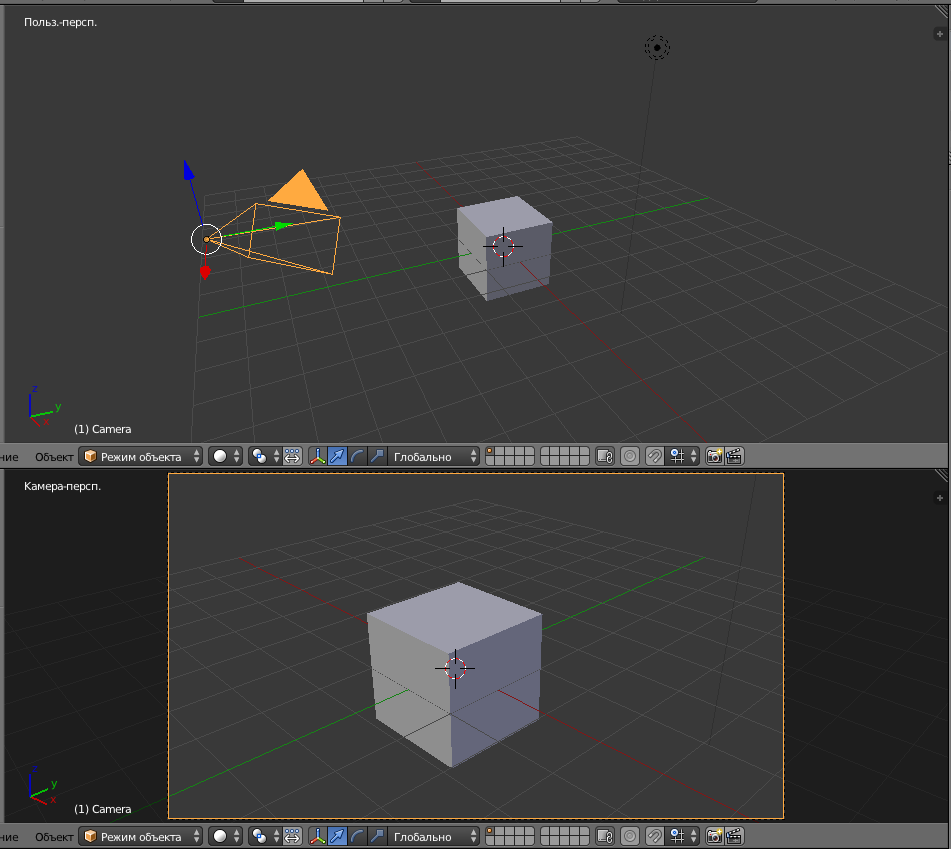
Для смены вида камеры её можно вращать с помощью R и перетаскивать с помощью G либо с помощью маркеров, как и все видимые объекты сцены.
Но бывает, что устанавливать вид таким образов не совсем удобно. Тогда вы можете нажать Shift+F, в окне появится рамка и камера будет плавно следовать за курсором (см. рисунок).

Аналогичным образом можно менять и общий вид.
Для более точной установки камеры можно воспользоваться панелью свойств (N), которая находится справа.

Здезь, в разделе Преобразования мы видим слайдеры Положение и Вращение.
Установите положение по X и Y и вращение по X, Y и Z в 0. При этом камера окажется в центре и будет смотреть вниз, в сторону куба.

Теперь, чтобы установить положение камеры, как вам угодно, достаточно покрутить соответствующие слайдеры.
Принудительное управление камерой
Под принудительным управлением следует понимать управление камерой с помощью стороннего объекта. При этом камера должна следить за ним постоянно.
В роли такого объекта может выступать объект «Пустышка». Добавим его с помощью Shift+A.

Выделите камеру, а затем пустышку и нажмите Ctrl+T. В открывшемся меню выберите Ограничить слежение.

Попробуйте перетащить камеру или пустышку и вы увидите, что камера постоянно следит за объектом.
|